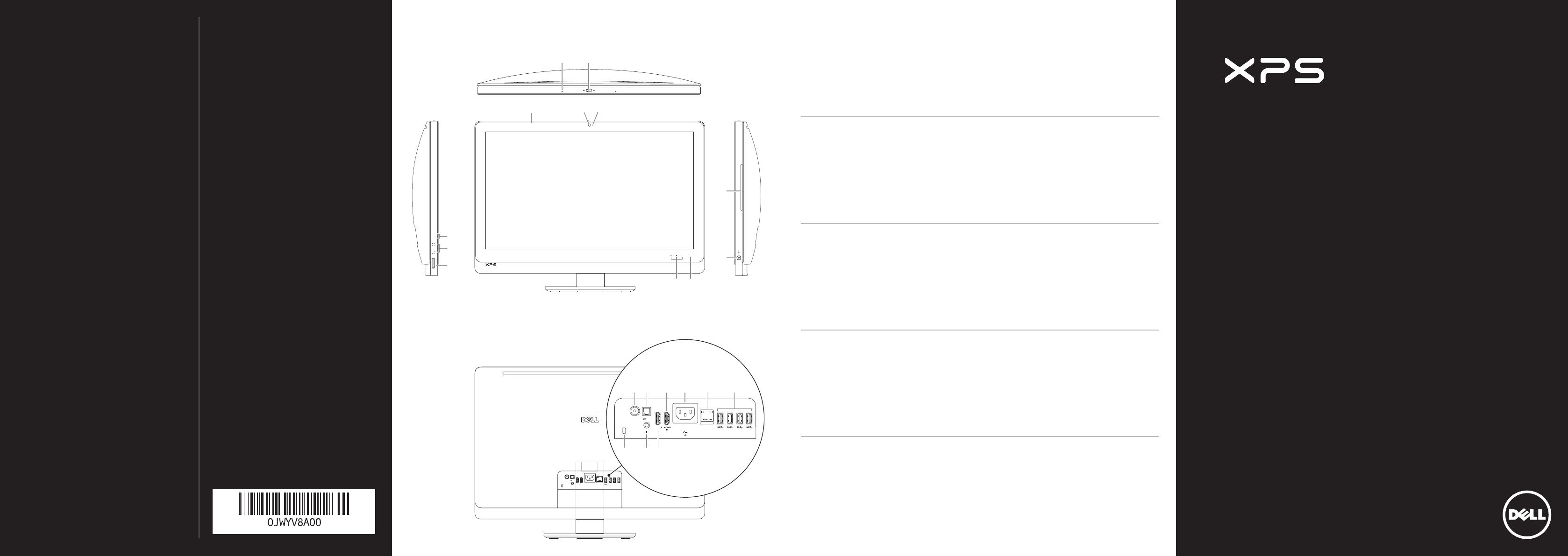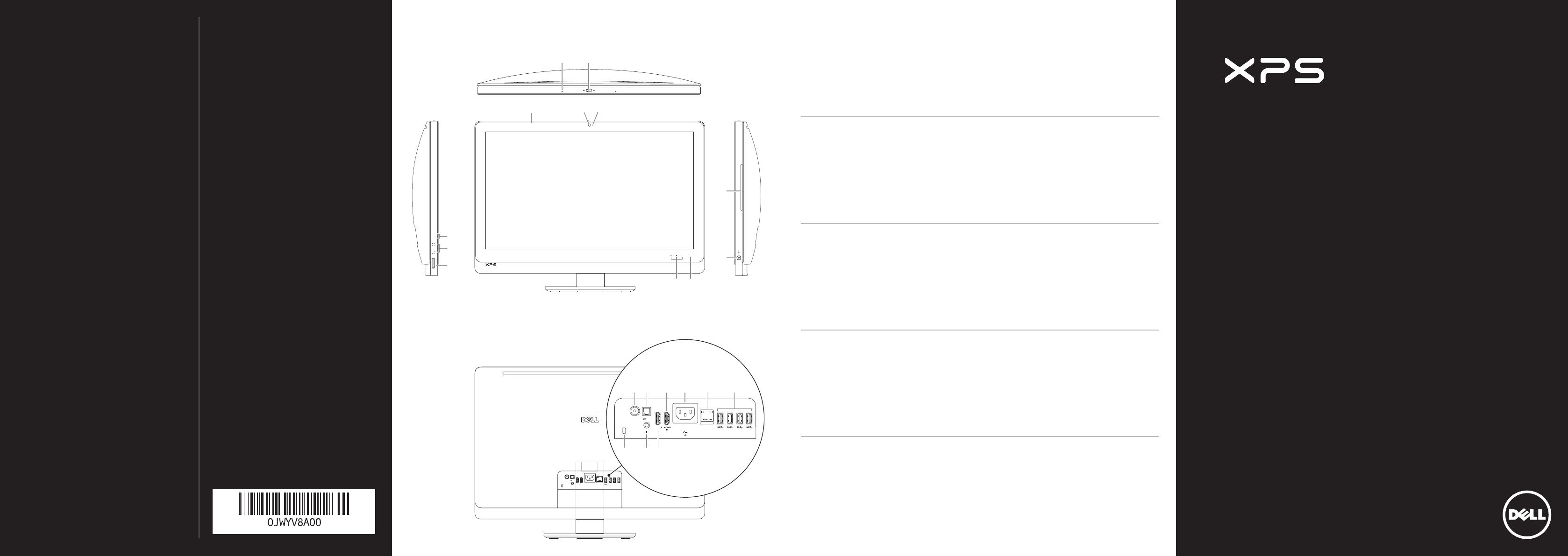
- - - -
-
-
3
4
5
9 8
12
11
10
6
7
2021
13 14 15 16
19
18
17
1 2
Información para NOM, o Norma Oficial
Mexicana (solo para México)
La información que se proporciona a continuación
aparecerá en el dispositivo que se describe en este
documento, en conformidad con los requisitos de la
Norma Oficial Mexicana (NOM):
Importador:
Dell México S.A. de C.V.
Paseo de la Reforma 2620 - Piso 11°
Col. Lomas Altas
11950 México, D.F.
Número de modelo reglamentario: W06C
Voltaje de entrada: 100 a 240 VCA
Frecuencia de entrada: 50 Hz/60 Hz
Corriente nominal de salida: 3,6 A
Para obtener información detallada, lea la
informaciónsobre seguridad que se envió con el equipo.
Para obtener información adicional sobre prácticas óptimas
de seguridad, visite dell.com/regulatory_compliance.
Information in this document is subject to change without notice.
© 2011 Dell Inc. All rights reserved.
Dell™, the DELL logo, and XPS One™ are trademarks of Dell Inc.
Windows
®
is either a trademark or registered trademark of Microsoft
Corporation in the United States and/or other countries.
Regulatory model: W06C
|
Type: W06C001
Computer model: XPS One 2710
De informatie in dit document kan zonder voorafgaande
kennisgeving worden gewijzigd.
© 2011 Dell Inc. Alle rechten voorbehouden.
Dell™, het DELL-logo en XPS One™ zijn handelsmerken van DellInc.;
Windows
®
is een handelsmerk of gedeponeerd handelsmerk van
Microsoft Corporation in de Verenigde Staten en/of andere landen.
Voorgeschreven model: W06C
|
Type: W06C001
Computermodel: XPS One 2710
Informacje zawarte w tym dokumencie mogą zostać zmienione bez
uprzedzenia.
©2011DellInc.Wszelkieprawazastrzeżone.
Dell™, logo DELL i XPS One™ są znakami towarowymi firmy Dell
Inc. Windows
®
jest znakiem towarowym lub zastrzeżonym znakiem
towarowym firmy Microsoft Corporation w Stanach Zjednoczonych
i/lub innych krajach.
Model: W06C
|
Typ: W06C001
Model komputera: XPS One 2710
Информация, содержащаяся в настоящем документе, может
быть изменена без предварительного уведомления.
© Dell Inc., 2011. Все права защищены.
Dell™, логотип DELL и XPS One™ являются товарными знаками
Dell Inc. Windows
®
является товарным знаком или охраняемым
товарным знаком корпорации Microsoft в США и других странах.
Нормативный номер модели: W06C
|
Тип: W06C001
Модель компьютера: XPS One 2710
More Information
• To learn about the features and advanced options
available on your computer, click Start→ All
Programs→ Dell Help Documentation or go to
support.dell .com/manuals.
• To contact Dell for sales, technical support, or
customer service issues, go to dell.com/Cont a c t D ell .
Customers in the United States can call
800 WWW DELL (800 999 3355).
Meer informatie
• Klik op Start→ Alle programma’s→ Help-bestanden van
Dell of ga naar support.dell.com/manuals voor meer
informatie over de functies en geavanceerde opties die
beschikbaar zijn op uw computer.
• Ga naar dell.com/ContactDell om contact op te
nemen met Dell voor zaken op het gebied van verkoop,
technische ondersteuning of klantenservice. Klanten in
de Verenigde Staten kunnen bellen met
800-WWW DELL (800-999-3355).
Więcej informacji
• Aby dowiedzieć się o zaawansowanych funkcjach
i opcjach komputera, kliknij kolejno opcje Start→
Wszystkie programy→ Dell Help Documentation lub
odwiedź stronę WWW pod adresem
support.dell.com/manuals.
• Aby skontaktować z firmą Dell w sprawie sprzedaży,
pomocy technicznej lub obsługi klienta, odwiedź stronę
WWW pod adresem dell.com/ContactDell. Klienci
wStanach Zjednoczonych mogą dzwonić pod numer
telefonu 800-WWW DELL (800-999-3355).
Дополнительная информация
• Чтобы получить сведения о функциях и
дополнительных возможностях компьютера, щелкните
Пуск→ Все программы→ Dell Help Documentation
(Справочная документация Dell) или посетите веб-сайт
support.dell.com/manuals.
• Если вы хотите обратиться в корпорацию Dell
по вопросам сбыта, технической поддержки или
обслуживания пользователей, перейдите на веб-
страницу dell.com/ContactDell. Если вы находитесь
в США, позвоните нам по номеру 800-WWW-DELL
(800-999-3355).
Computer Features
Computerfuncties
|
Funkcje komputera
|
Элементы компьютера
1. Microphone
2.
Camera-cover latch
3. Infrared-receiver lens
4. Camera
5. Camera-status light
6. Optical drive
7. Power button
8. Optical-drive eject button
9. Volume/Display-settings
controls (3)
10. 8-in-1 media-card reader
11. USB 3.0 ports (2)
12. Audio ports (2)
13. TV-in port
14. S/P DIF port
15. HDMI-in port
16. Power port
17. Network port
18. USB 3.0 ports (4)
19. HDMI-out port
20. Infrared-emitter port
21. Security-cable slot
One 2710
Quick Start Guide
Snelstartgids
|
Skrócona instrukcja uruchamiania
Руководство по быстрому началу работы
1. Microfoon
2. Schuifje voor camera
3. Lens van infraroodontvanger
4. Camera
5. Statuslampje van camera
6. Optisch station
7. Aan-/uitknop
8. Uitwerpknop van optisch
station
9. Regelaars voor volume-/
16. Stroomtoevoerpoort
weergave-instellingen (3)
17. Netwerkpoort
10. 8-in-1-mediakaartlezer
18. USB 3.0-poorten (4)
11. USB 3.0-poorten (2)
19. HDMI-out-poort
12. Audiopoorten (2)
20. Infrarood-emitterpoort
13. TV-in-poort
21. Sleuf voor beveiligingskabel
14. S/P DIF-poort
15. HDMI-in-poort
1. Mikrofon
2. Zatrzask pokrywy kamery
3. Soczewka odbiornika
podczerwieni
4. Kamera
5. Lampka stanu kamery
6. Napęd dysków optycznych
7. Przycisk zasilania
8. Przycisk wysuwania tacy
napędu dysków optycznych
9. Elementy sterujące
głośnością/wyświetlaniem
(3)
10. Czytnik kart pamięci 8 w 1
11. Porty USB 3.0 (2)
12. Porty audio (2)
13. Port wejścia sygnału
telewizyjnego
14. Port S/P DIF
15. Port wejścia HDMI
16. Złącze zasilania
17. Port sieciowy
18. Porty USB 3.0 (4)
19. Port wyjścia HDMI
20. Port nadajnika podczerwieni
21. Gniazdo kabla
zabezpieczającego
1. Микрофон
2. Защелка крышки камеры
3. Линза инфракрасного
приемника
4. Камера
5. Индикатор состояния камеры
6. Оптический дисковод
7. Кнопка питания
8. Кнопка открытия лотка
оптического дисковода
9. Элементы управления
настройками громкости и
дисплея (3)
10. Устройство чтения
мультимедийных карт типа
«8 в 1»
11. Порты USB 3.0 (2)
12. Аудиопорты (2)
13. Порт входного ТВ-сигнала
14. Порт S/P DIF
15. Порт входного сигнала HDMI
16. Порт питания
17. Сетевой порт
18. Порты USB 3.0 (4)
19. Порт выходного сигнала HDMI
20. Порт инфракрасного
передатчика
21. Гнездо кабеля безопасности
Printed in China. 2012 - 01